Bir iPhone, iPad veya iPod touch kullanarak yeni iOS aygıtınızı otomatik olarak ayarlayabilirsiniz.
Hızlı Başlangıç sayesinde, mevcut aygıtınızdaki bilgileri kullanarak yeni iOS veya iPadOS aygıtınızı hızla ayarlayabilirsiniz.* Ardından, kalan verilerinizi ve içeriklerinizi iCloud yedeklemenizden yeni aygıtınıza geri yükleyebilirsiniz.
Mevcut aygıtınızı kullanarak yeni bir aygıt ayarlıyorsanız ve mevcut aygıtınız iOS 12.4 veya sonraki bir sürümünü ya da iPadOS 13.4 kullanıyorsa Hızlı Başlangıç, aygıttan aygıta geçiş seçeneği sunar. Böylece, mevcut aygıtınızdaki tüm verileri kablosuz olarak yeni aygıtınıza aktarabilirsiniz.
Hızlı Başlangıç çalışırken her iki aygıt da kısa bir süreliğine kullanılamaz; bu nedenle işlemi, mevcut aygıtınıza birkaç dakika boyunca ihtiyaç duymayacağınız bir zamana denk getirin.
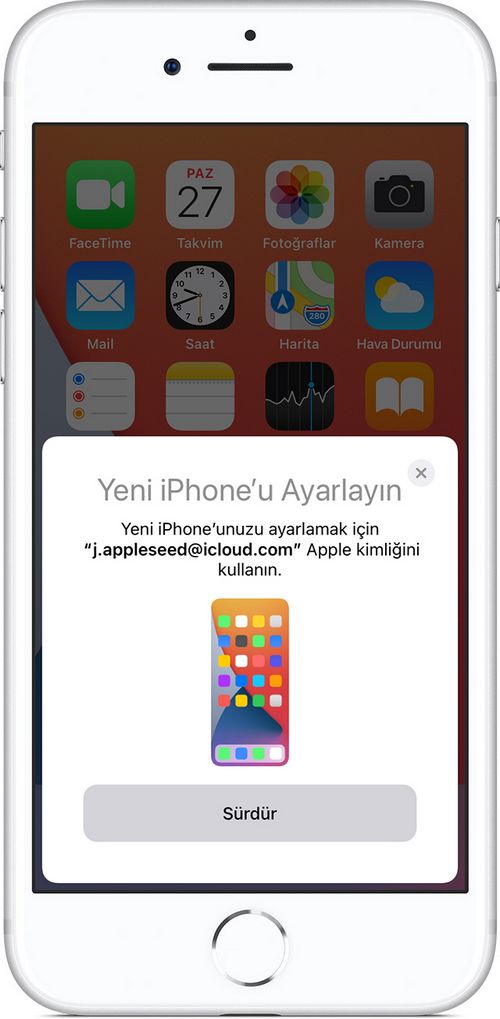
Verilerinizi kablosuz olarak aktarmak için aşağıdaki adımları uygularken işlem boyunca eski aygıtınızı yeni aygıtınızın yakınında tutun. Her iki aygıtın da güç kaynağına bağlı olduğundan emin olun.
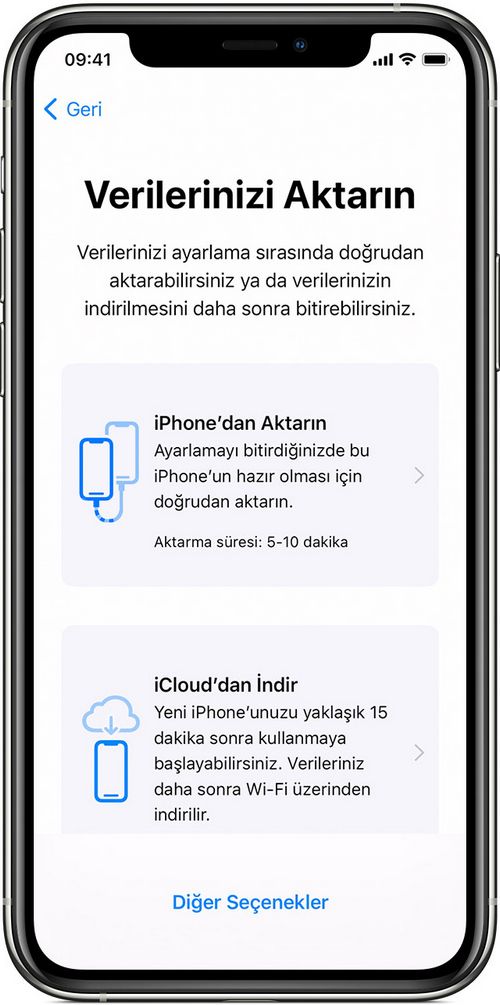
Hızlı Başlangıç sayesinde, mevcut aygıtınızdaki bilgileri kullanarak yeni iOS veya iPadOS aygıtınızı hızla ayarlayabilirsiniz.* Ardından, kalan verilerinizi ve içeriklerinizi iCloud yedeklemenizden yeni aygıtınıza geri yükleyebilirsiniz.
Mevcut aygıtınızı kullanarak yeni bir aygıt ayarlıyorsanız ve mevcut aygıtınız iOS 12.4 veya sonraki bir sürümünü ya da iPadOS 13.4 kullanıyorsa Hızlı Başlangıç, aygıttan aygıta geçiş seçeneği sunar. Böylece, mevcut aygıtınızdaki tüm verileri kablosuz olarak yeni aygıtınıza aktarabilirsiniz.
Hızlı Başlangıç çalışırken her iki aygıt da kısa bir süreliğine kullanılamaz; bu nedenle işlemi, mevcut aygıtınıza birkaç dakika boyunca ihtiyaç duymayacağınız bir zamana denk getirin.
Hızlı Başlangıç'ı kullanma
- Yeni aygıtınızı açın ve mevcut aygıtınızın yanına yerleştirin. Mevcut aygıtınızda Hızlı Başlangıç ekranı görünür ve yeni aygıtınızı ayarlamak için Apple Kimliğinizi kullanma seçeneği sunulur. Bu kimliğin kullanmak istediğiniz Apple Kimliği olduğunu doğrulayıp Sürdür'e dokunun. Mevcut aygıtınızda Sürdür seçeneğini görmüyorsanız Bluetooth'un açık olduğundan emin olun.
- Yeni aygıtınızda bir animasyon görünene kadar bekleyin. Mevcut aygıtınızı yeni aygıtınızın üzerinde tutun ve animasyonu vizörde ortalayın. Yeni [Aygıtta] Bitir iletisini görene kadar bekleyin. Mevcut aygıtınızın kamerasını kullanamıyorsanız Elle Kimlik Doğrula'ya dokunun ve ekranda görünen adımları izleyin.
- İstendiğinde, yeni aygıtınızda mevcut aygıtınızın parolasını girin.
- Yeni aygıtınızda Face ID veya Touch ID'yi ayarlamak için yönergeleri izleyin.
- İstendiğinde, yeni aygıtınızda Apple Kimliği parolanızı girin. Birden fazla aygıtınız varsa onların parolalarını da girmeniz gerekebilir.
- Yeni aygıtınız bir aygıttan diğerine veri aktarma veya en son iCloud yedeklemenizden uygulamaları, verileri ve ayarları geri yükleme seçeneği sunar. Ayrıca, Diğer Seçenekler'e dokunarak bilgisayarınızdaki bir yedeklemeden de geri yükleyebilirsiniz. Bir yedekleme seçtikten sonra konum, gizlilik, Apple Pay ve Siri ile ilgili bazı ayarları aktarıp aktarmayacağınızı seçebilirsiniz.
- Bir Apple Watch'unuz varsa ve yeni bir iPhone'u ayarlıyorsanız Apple Watch verilerinizi ve ayarlarınızı aktarmak isteyip istemediğiniz sorulur.
Verileri doğrudan bir iPhone veya iPad'den diğerine aktarma
Mevcut iPhone veya iPad'iniz iOS 12.4 veya sonraki bir sürümünü ya da iPadOS 13.4 kullanıyorsa verileri doğrudan önceki aygıtınızdan yeni aygıtınıza aktarmak için aygıttan aygıta geçiş özelliğini kullanabilirsiniz. Bunu kablosuz olarak veya aygıtları bir kabloyla birbirine bağlayarak yapabilirsiniz.Verilerinizi kablosuz olarak aktarmak için aşağıdaki adımları uygularken işlem boyunca eski aygıtınızı yeni aygıtınızın yakınında tutun. Her iki aygıtın da güç kaynağına bağlı olduğundan emin olun.
Aygıttan aygıta geçiş özelliğini kullanma
- Yeni aygıtınızı açın ve iOS 12.4 veya sonraki bir sürümü ya da iPadOS 13.4 yüklü mevcut aygıtınızın yanına yerleştirin. Mevcut aygıtınızda Hızlı Başlangıç ekranı görünür ve yeni aygıtınızı ayarlamak için Apple Kimliğinizi kullanma seçeneği sunulur. Bu kimliğin kullanmak istediğiniz Apple Kimliği olduğunu doğrulayıp Sürdür'e dokunun. Mevcut aygıtınızda Sürdür seçeneğini görmüyorsanız Bluetooth'un açık olduğundan emin olun.
- Yeni aygıtınızda bir animasyon görünene kadar bekleyin. Mevcut aygıtınızı yeni aygıtınızın üzerinde tutun ve animasyonu vizörde ortalayın. Yeni [Aygıtta] Bitir iletisini görene kadar bekleyin. Mevcut aygıtınızın kamerasını kullanamıyorsanız Elle Kimlik Doğrula'ya dokunun ve ekranda görünen adımları izleyin.
- İstendiğinde, yeni aygıtınızda mevcut parolanızı girin.
- Yeni aygıtınızda Face ID veya Touch ID'yi ayarlamak için yönergeleri izleyin.
- Önceki iPhone veya iPad'inizdeki verileri yeni aygıtınıza aktarmaya başlamak için [Aygıtından] Aktarın seçeneğine dokunun. Kablolu bağlantı yöntemini kullanıyorsanız aktarma simgesi aygıtlarınızın bağlı olduğunu belirtir. Önceki aygıtınızda bulunan bazı ayarları (Apple Pay ve Siri ayarları gibi) yeni iPhone veya iPad'inize aktarıp aktarmamayı da seçebilirsiniz.
- Bir Apple Watch'unuz varsa ve yeni bir iPhone'u ayarlıyorsanız Apple Watch verilerinizi ve ayarlarınızı aktarmak isteyip istemediğiniz de sorulur.
- iPhone veri geçişi işlemi tamamlanana kadar aygıtlarınızı birbirine yakın ve prize takılı tutun. Aktarma süreleri; kullandığınız bağlantı türü, ağ koşulları ve aktarılan veri miktarı gibi faktörlere bağlı olarak değişebilir.
Kablolu bağlantı kullanarak iPhone'unuzdaki verileri aktarma
Kullandığınız kablosuz bağlantı yavaşsa veya ağda yoğunluk varsa kablolu yöntemi kullanmayı tercih edebilirsiniz. Verileri bir iPhone'dan diğerine kablolu bağlantı üzerinden aktarmak için bir Lightning - USB 3 Kamera Adaptörü ve Lightning - USB Kablosu edinin, ardından aşağıdaki adımları izleyin:- Lightning bağlantı noktasına Lightning - USB 3 Kamera Adaptörünü bağlayın. 12 W veya daha yüksek bir güç adaptörü kullandığınızdan emin olun.
- Mevcut iPhone'unuza Lightning - USB 3 Kamera Adaptörünü bağlayın.
- Lightning - USB Kablosunun bir ucunu yeni iPhone'unuza, diğer ucunu adaptöre bağlayın.
- Ardından yukarıdaki adımları izleyin.
